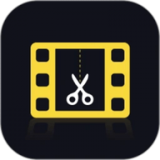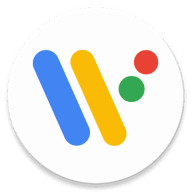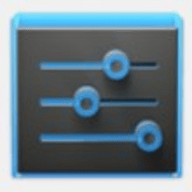win11系统如何安装显卡驱动
在windows 11系统中安装或更新显卡驱动是提升电脑图形处理性能和游戏体验的重要步骤。无论你是游戏爱好者、图形设计师,还是日常使用者,确保显卡驱动是最新的都能让你的系统更加流畅。本文将详细介绍几种安装或更新win11显卡驱动的方法,帮助你轻松搞定这一任务。
方法一:通过windows更新安装显卡驱动
1. 打开设置:首先,按win键或点击任务栏上的开始图标,然后点击已固定应用下的设置。
2. 进入windows更新:在打开的“设置”窗口中,左侧点击windows 更新。
3. 查找高级选项:在更多选项下,点击高级选项(传递优化、可选更新、活动时间以及其他更新设置)。
4. 选择可选更新:在“其他选项”下,点击可选更新(功能、质量和驱动程序更新)。
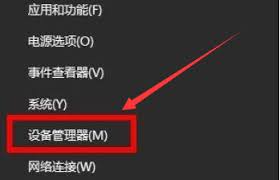
5. 安装驱动程序更新:点击驱动程序更新,系统将列出可用的驱动程序更新。选择你需要更新的显卡驱动,然后点击下载并安装。
方法二:通过设备管理器更新显卡驱动
1. 打开设备管理器:按键盘上的windows 徽标 + s组合键,打开windows搜索,顶部搜索框输入设备管理器,然后点击打开系统给出的最佳匹配设备管理器控制面板。
2. 找到显示适配器:在设备管理器窗口中,找到并点击展开显示适配器。
3. 更新显卡驱动:找到你想要更新的显卡驱动,点击右键,在打开的菜单项中,选择更新驱动程序。
4. 选择更新方式:你可以选择自动搜索驱动程序(windows将在你的计算机中搜索最佳可用驱动程序,并将其安装在你的设备上),或者如果你有准备好的驱动程序文件,可以选择浏览我的电脑以查找驱动程序(手动查找并安装驱动程序)。
方法三:使用第三方工具更新显卡驱动
如果你觉得手动更新显卡驱动太过繁琐,或者不确定如何操作,可以使用第三方驱动程序更新工具。这些工具能够自动扫描、检测并安装最新的驱动程序。
1. 下载并安装第三方工具:例如,你可以选择使用360驱动大师或驱动总裁等工具。访问这些工具的官方网站,下载并安装在你的电脑上。
2. 运行工具进行扫描:打开已安装的第三方驱动程序更新工具,进行扫描检查。这些工具会自动检测你的显卡型号,并查找最新的驱动程序。
3. 安装更新:根据工具的提示,选择安装最新的显卡驱动程序。这些工具通常会提供一键安装功能,让你轻松完成更新。
方法四:通过品牌官网手动下载并安装
对于特定品牌的电脑或显卡,你还可以访问品牌官网手动下载并安装最新的显卡驱动。
1. 确定显卡型号:首先,你需要确定你的显卡型号。可以通过设备管理器查看,或者访问品牌官网的支持页面,使用系统检测工具来识别。
2. 访问品牌官网:访问你所使用的显卡品牌的官方网站,例如nvidia或amd。
3. 下载驱动程序:在官网的支持页面,选择你的显卡型号和操作系统(windows 11),然后下载最新的驱动程序。
4. 安装驱动程序:下载完成后,双击驱动程序文件,按照提示进行安装。
通过以上几种方法,你可以轻松地在windows 11系统中安装或更新显卡驱动。无论你是选择通过windows更新、设备管理器、第三方工具还是品牌官网,都能找到适合你的方法。确保你的显卡驱动是最新的,可以让你的系统更加流畅,提升图形处理性能和游戏体验。